Microsoft Office2013是微软新一代Office办公软件。在处理文档时,经常需要查看同一文档不同部分的内容。如果文档很长,并且需要查看的内容位于文档的前后部分,拆分文档窗口是解决问题的好方法。所谓分割文档窗口是指将当前窗口分成两部分。该操作不会对文档产生任何影响。这只是浏览文档的一种方式。下面介绍如何在Word2013中拆分文档窗口。
1、打开需要拆分的文档窗口,单击功能区“视图”选项卡“窗口”组中的“拆分”按钮,如图1所示。

图1:单击“拆分”按钮
2. 此时文档中会出现一条分割线,文档窗口将被分割成两部分。此时,您可以通过拖动滚动条来调整这两个窗口的显示内容。拖动窗格上的分割线以调整两个窗口的大小,如图2所示。
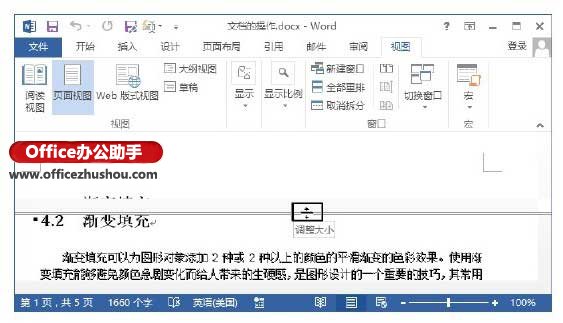
图2:窗口中出现一条分割线
3. 此时,功能区中的“拆分”按钮变为“取消拆分”按钮。单击该按钮将取消窗格的分割,如图3所示。
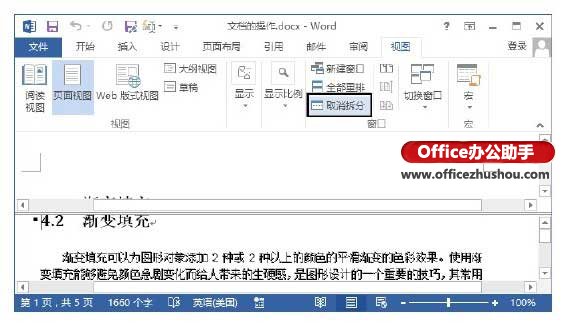
图3:点击“取消拆分”按钮取消拆分
注意:
拆分文档窗口意味着将窗口拆分为两个,而不是将文档拆分为两个文档。在两个窗口中编辑文档都会对文档产生影响。当您需要对较长文档的前后内容进行比较并进行编辑时,可以拆分窗口,在一个窗口中查看文档内容,在另一个窗口中修改文档。如果需要将文档的前一部分复制到相隔多页的页面,可以在一个窗口中显示复制文档的位置,在另一个窗口中显示粘贴文档的位置。这些都是可以大大提高编辑效率的技巧。
好了,今天就给大家分享一下Word 2013中拆分文档窗口的方法,希望对大家有所帮助。喜欢本教程的朋友,请继续支持我们的系统之家。








